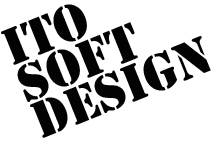モニター
使い方
起動画面
アプリケーションを起動すると、起動画面が表示されます。
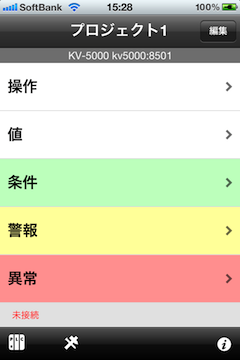
- 値はデータメモリーの値をモニター、変更、ロギングに使用します。値モニターを参照してください。
- 条件は運転準備等の条件確認に使用します。
- 警報は材料不足等の警報確認に使用します。
- 異常は異常の発生の確認に使用します。
起動画面の編集ボタンを押すと、条件、警報、異常それぞれを総合するデバイスの設定画面が表示されます。該当するビットデバイスを設定する事が出来ます。
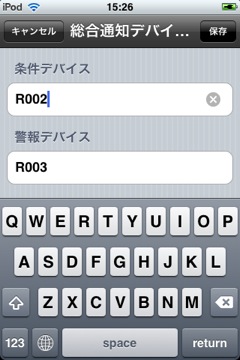
設定した場合、デバイスがONになるとハイライト表示されます。
デバイスがON/OFFを繰返しす場合は点滅表示をします。但し、高速の点滅の場合は追従出来ません。
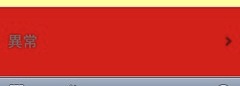
グループ一覧画面
条件、警報、異常は色が違うだけで操作方法は同じなので、以下は異常の場合で説明します。
起動画面の異常を押すと、グループ一覧画面が表示されます。
グループは機能毎に分類するためのものです。
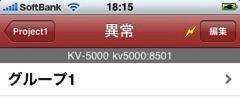
任意のグループを押すとモニター画面が表示されます。
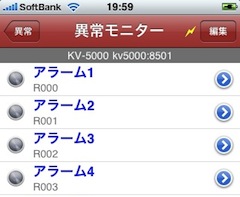
グループ一覧画面の編集ボタンを押すとグループの編集が出来ます。
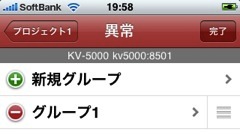
編集したいグループを押すか、新規グループを押すと編集画面が表示されます。
異常デバイスにそのグループを総合する異常を表すビットデバイスを設定出来ます。
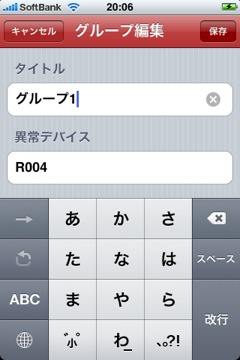
異常デバイスを設定すると、デバイスがONになるとグループがハイライト表示されます。
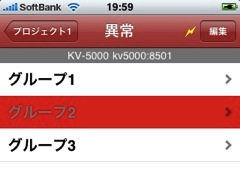
グループは操作機能のグループと共有されるので、ここで編集すると操作のグループにも反映されます。
モニター画面
モニター
モニター画面では、登録されたデバイスの状態がランプで表示され、異常の発生状況が一覧出来ます。
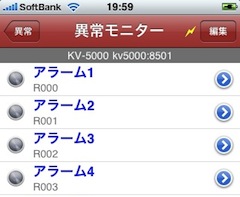
編集
編集ボタンでデバイスを登録、編集出来ます。
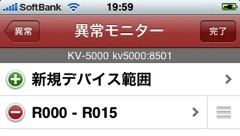
編集したいデバイス範囲か、新規デバイス範囲を押すとデバイス編集画面が表示されます。
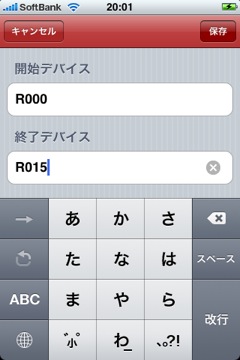
開始デバイスと終了デバイスに設定した範囲のデバイスが一覧表示される様になります。
コメント編集
モニター画面の詳細ボタンを押すと、デバイスのコメントを編集出来ます。
(一部のPLCではPLCからコメントを取得する事が出来ます。仕様をご覧下さい)
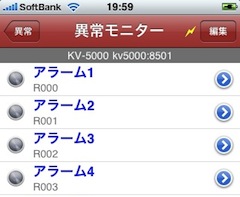
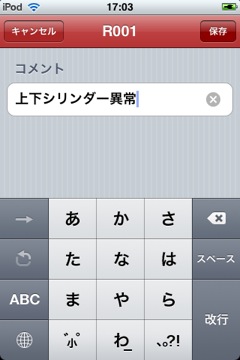
*1 将来的には取得出来ない機種はPlcShare経由で取得出来る様になる予定です。